Wann haben Sie das letzte Mal Ihre Musikordner und Abspiellisten in Spotify genauer betrachtet? Haben sich umfangreiche Playlists angesammelt, die so viele Titel enthalten, dass Sie sich kaum erinnern können, wann sie Ihnen jemals gefallen haben? Wenn das der Fall ist, brauchen Sie sich keine Sorgen zu machen, denn wir helfen Ihnen dabei.
In diesem Artikel führen wir Sie durch die Funktionen der Spotify-Warteschlange und zeigen Ihnen, wie Sie diese von überflüssigen Titeln und Wiedergabelisten befreien können. Wenn Sie von einem ungestörten Musikfluss träumen, der Ihre bevorzugten Genres und Künstler vereint, dann haben Sie jetzt die Möglichkeit, dies zu verwirklichen.
So bereinigen Sie Ihre Spotify-Warteschlange
Nach jahrelanger Nutzung von Spotify kann es passieren, dass sich Ihre Musikpräferenzen von den Titeln, die Sie aktuell hören, entfernt haben. Natürlich könnten Sie Ihr Profil löschen und von vorne anfangen, aber wäre es nicht sinnvoller, Ordnung in das Chaos zu bringen und sich auf einige wenige Playlists mit Musik zu beschränken, die Sie wirklich lieben? Das Leeren Ihrer Warteschlange ist der richtige Schritt, und wir zeigen Ihnen, wie es geht:
- Öffnen Sie Spotify und navigieren Sie zum aktuellen Wiedergabebildschirm.
- Tippen Sie auf den aktuell wiedergegebenen Titel und dann auf das Symbol mit den drei Linien in der unteren rechten Ecke.

- Wählen Sie alle Titel aus, die Sie entfernen möchten.

- Nachdem Sie alle Titel markiert haben, klicken Sie unten links auf „Entfernen“.

- Ihre Warteschlange ist nun leer und Sie können mit einer neuen Zusammenstellung beginnen.
Sobald Sie anfangen, die Warteschlange zu nutzen, werden Sie feststellen, dass das Hinzufügen neuer Titel genauso einfach ist wie das Entfernen. So können Sie eine ganz neue musikalische Richtung einschlagen und Ihrem Profil neuen Schwung verleihen:
- Gehen Sie zu dem Titel, den Sie hinzufügen möchten.
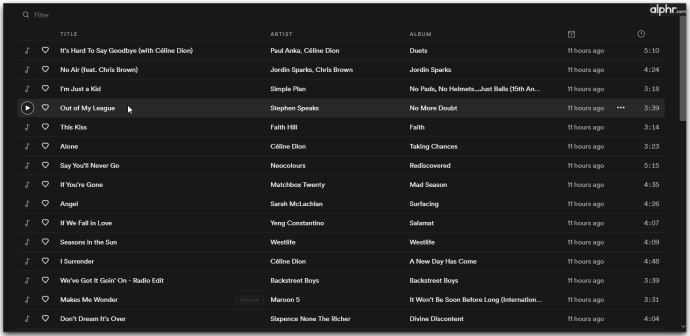
- Klicken Sie mit der rechten Maustaste auf den Titel.
- Wählen Sie „Zur Warteschlange hinzufügen“.
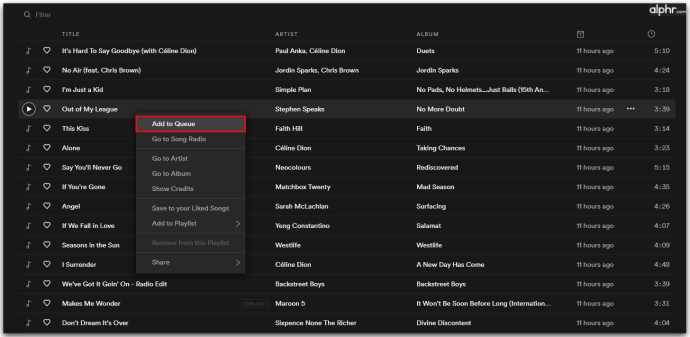
- Wenn es sich um ein Album handelt, fügt Spotify alle Titel Ihrer Warteschlange hinzu.
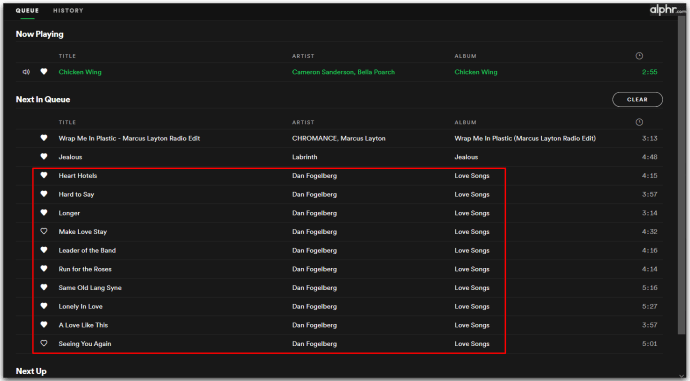
So leeren Sie Ihre Spotify-Warteschlange auf dem iPhone
Die Nutzung von Spotify ist über die mobile App auf Ihrem iPhone am einfachsten. Wenn es jedoch darum geht, Ihre Warteschlange zu leeren, ermöglicht Ihnen Spotify nicht, Titel in großen Mengen zu entfernen. So löschen Sie einen Titel aus Ihrer Warteschlange auf dem iPhone:
- Öffnen Sie Ihre Spotify-Warteschlange, indem Sie auf das Symbol mit den drei Linien in der unteren rechten Ecke tippen.
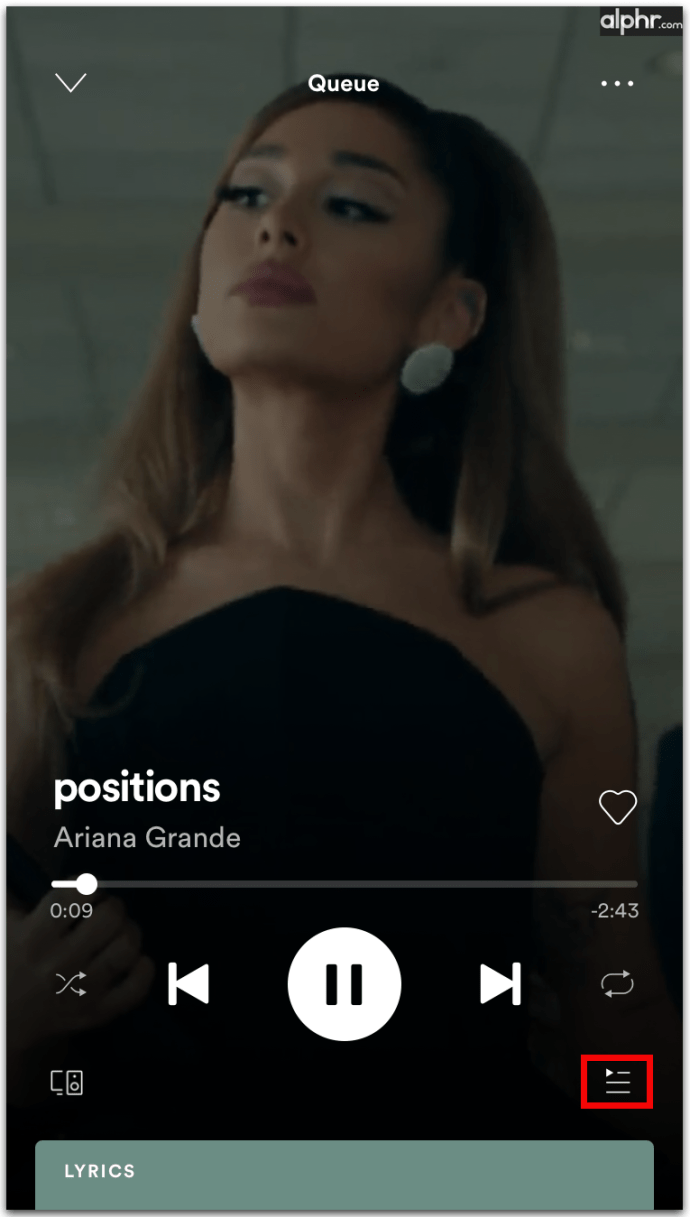
- Markieren Sie den Kreis neben dem Titelnamen.
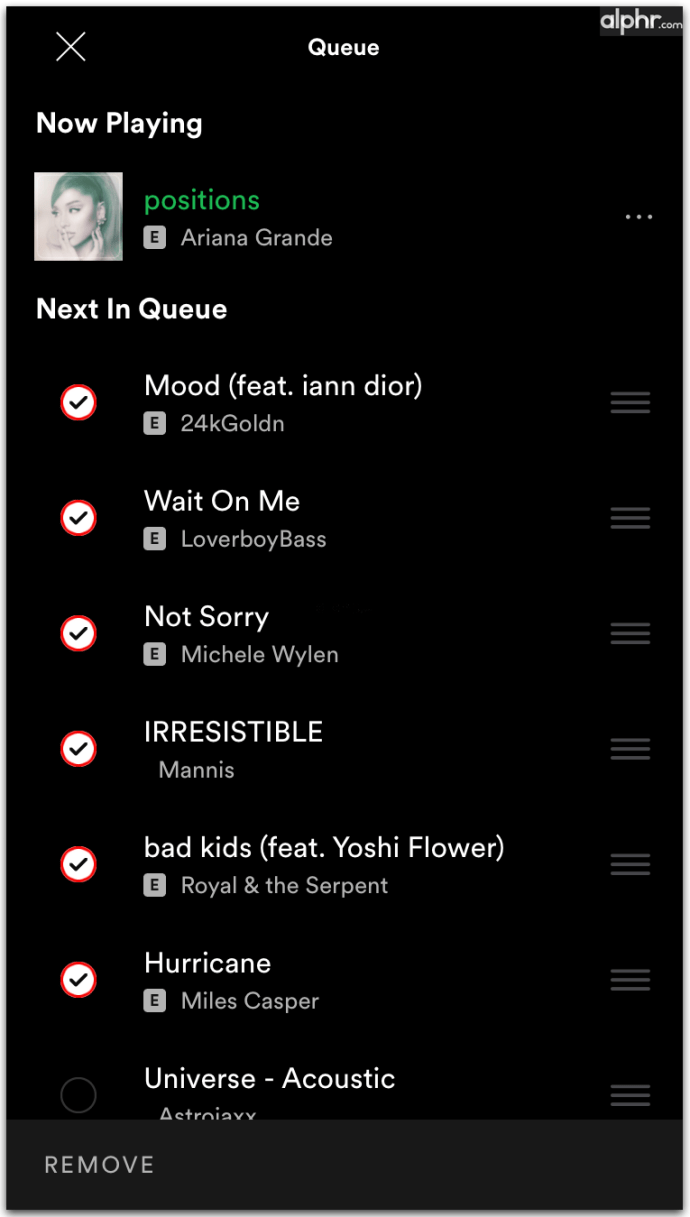
- Sobald Sie alle Titel markiert haben, tippen Sie auf die Schaltfläche „Entfernen“ unten links.
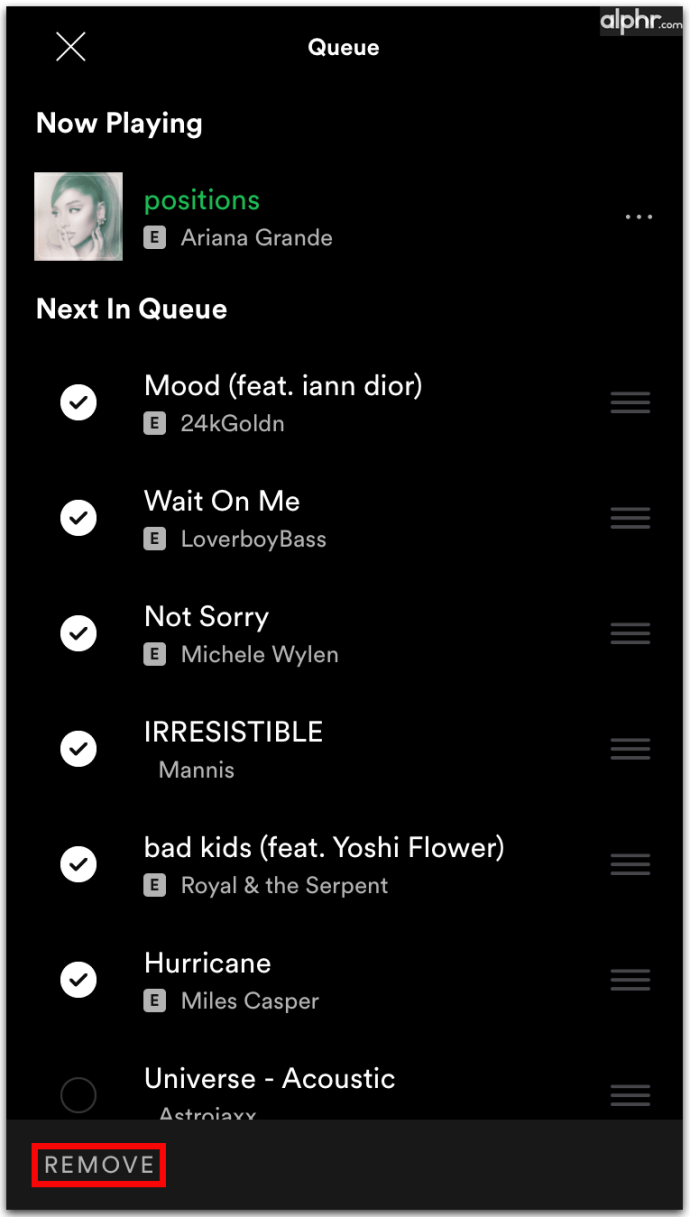
Wenn Sie wie die meisten Spotify-Nutzer sind, haben Sie einige wenige Titel, die Sie ständig hören, während Sie die meisten überspringen. In diesem Fall könnten Sie versuchen, Ihre Warteschlangen-Playlist neu zu organisieren und die Reihenfolge der Titel anzupassen. Es ist frustrierend, wenn Sie wissen, dass Sie die meisten Ihrer Titel oder Alben überspringen möchten. Daher können Sie mit Spotify Ihre Warteschlangenliste neu sortieren, um das Beste daraus zu machen.
Sie können die Reihenfolge der Titel ändern, indem Sie das Symbol mit den drei Linien gedrückt halten und die Titel an die gewünschte Position ziehen. Sobald Sie die Titel nach Alter, Genre oder Künstler neu sortiert haben, werden Sie diese Musik viel mehr genießen. Darüber hinaus klingt Ihre Playlist erfrischt, und vielleicht entdecken Sie sogar ganz neue Musik.
So leeren Sie Ihre Spotify-Warteschlange auf Android
Das Leeren einer Spotify-Warteschlange auf einem Android-Gerät ist ein relativ einfacher Vorgang. Hier ist eine Anleitung:
- Öffnen Sie die Spotify-App auf Ihrem Android-Gerät.

- Tippen Sie auf den Titel, der gerade abgespielt wird.
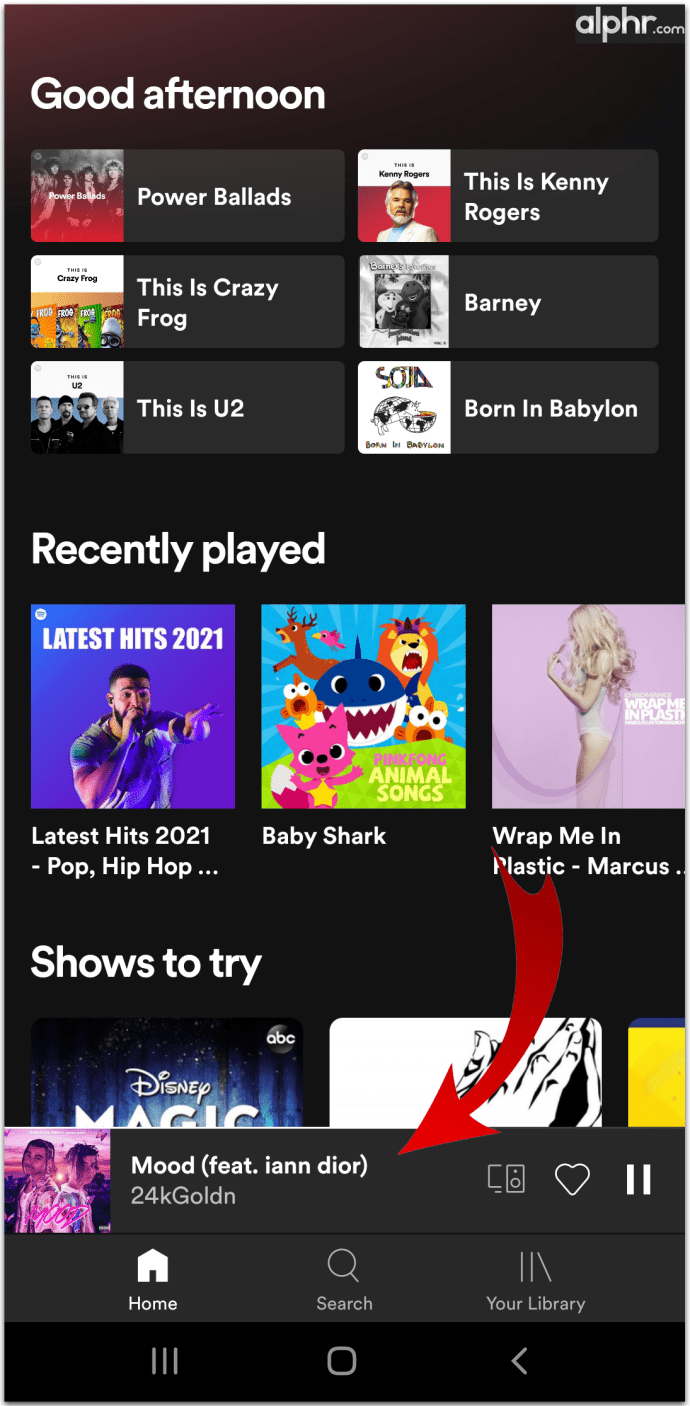
- Gehen Sie zum Wiedergabebildschirm.
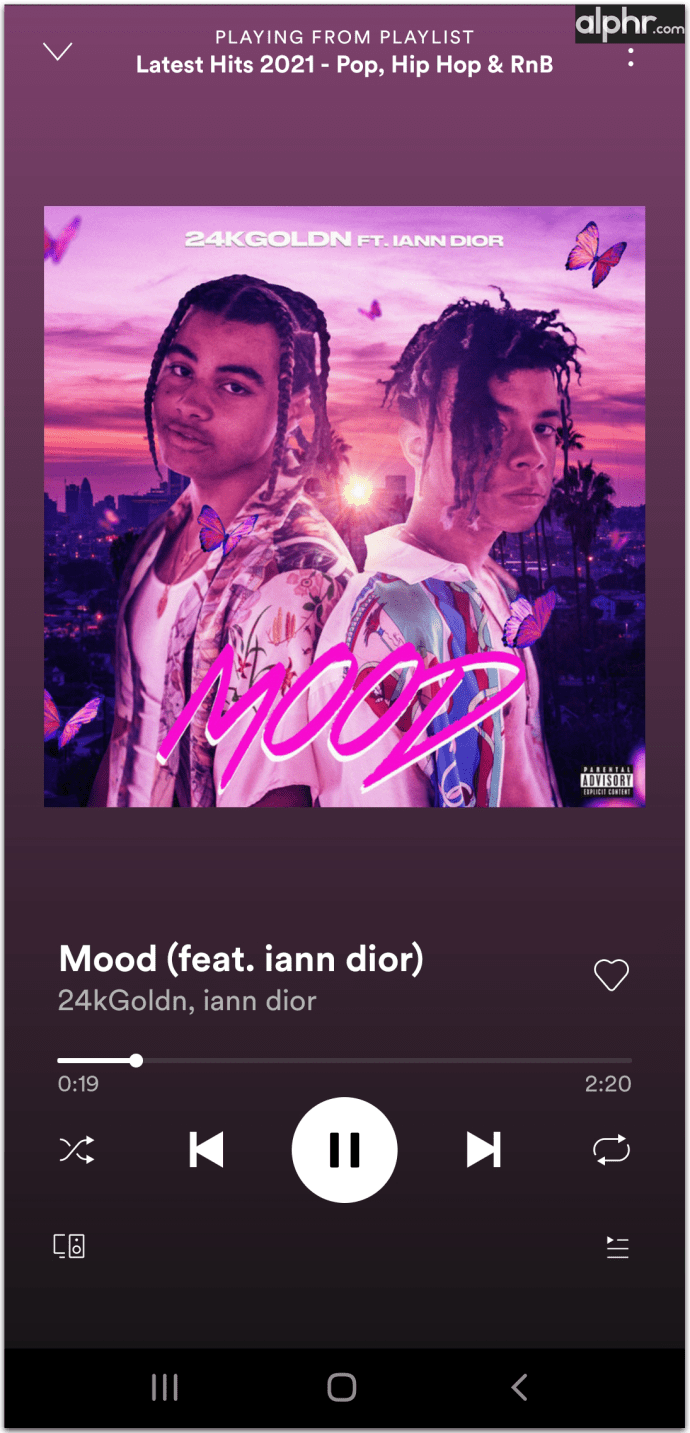
- Öffnen Sie Ihre Spotify-Warteschlange, indem Sie auf das Symbol mit den drei Linien in der unteren rechten Ecke tippen.

- Markieren Sie den Kreis neben dem Titelnamen.

- Wenn Sie alle Titel markiert haben, tippen Sie unten links auf die Schaltfläche „Entfernen“.

Nachdem Sie Ihre Warteschlange geleert haben, sollten Sie Ihre Musiksammlung erkunden und Lieblingslieder mit einem Herz versehen. Sie können auch eine Playlist mit Ihren Lieblingshits erstellen. Wenn Sie daran interessiert sind, folgen Sie diesen Schritten:
- Klicken Sie auf das Symbol Ihrer Bibliothek.
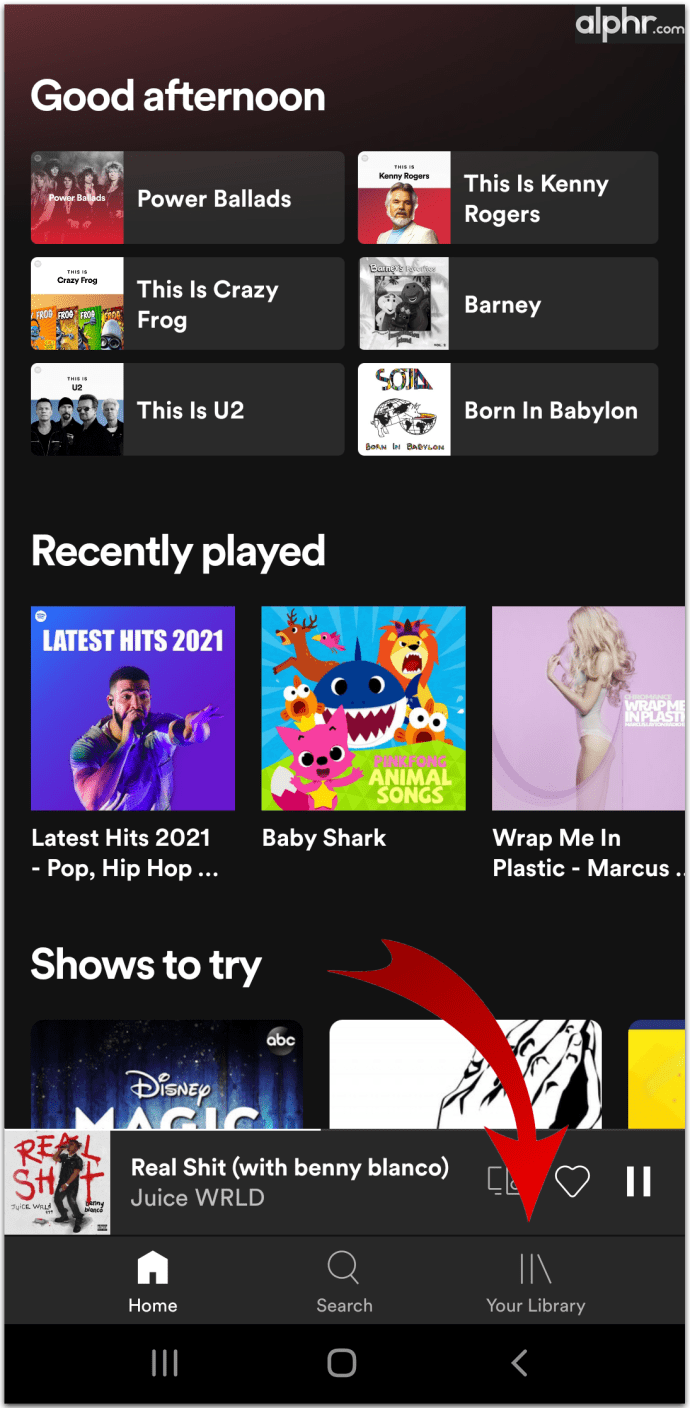
- Wählen Sie „Musik“ und dann „Playlist“.
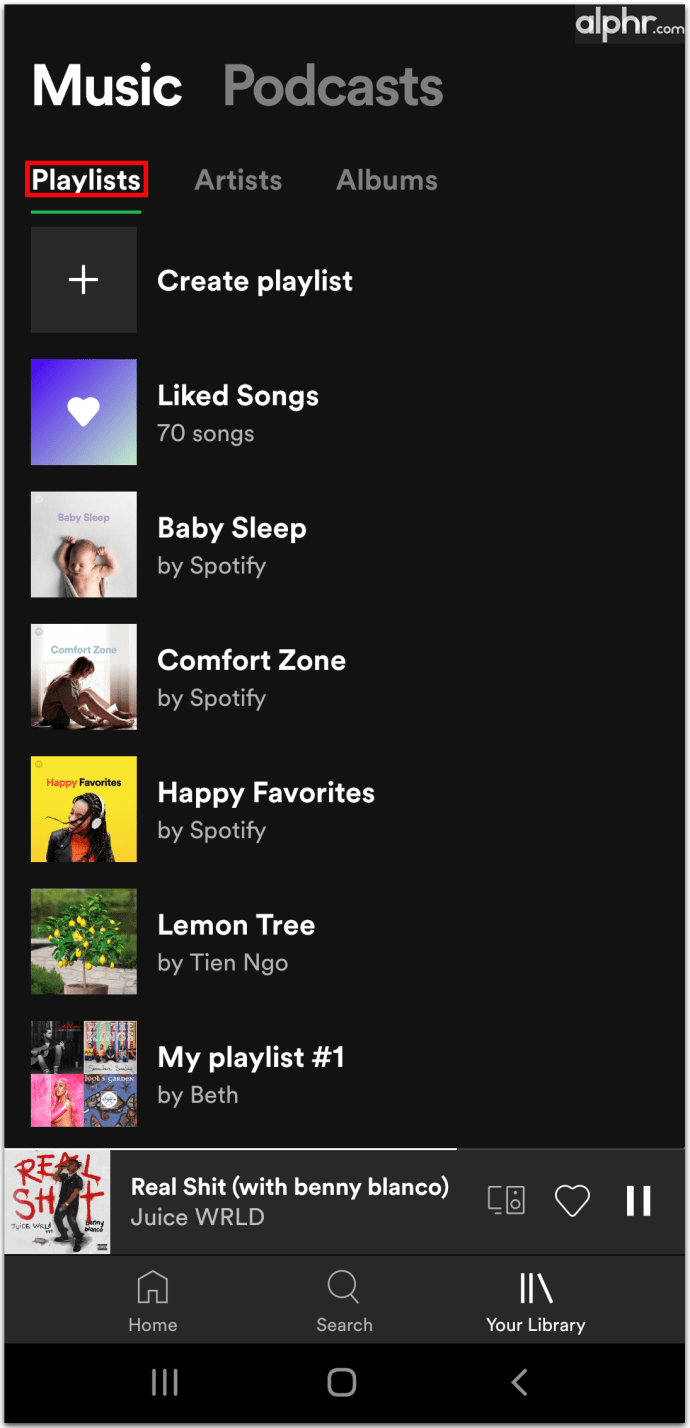
- Tippen Sie auf „Playlist erstellen“ und geben Sie ihr einen Namen.
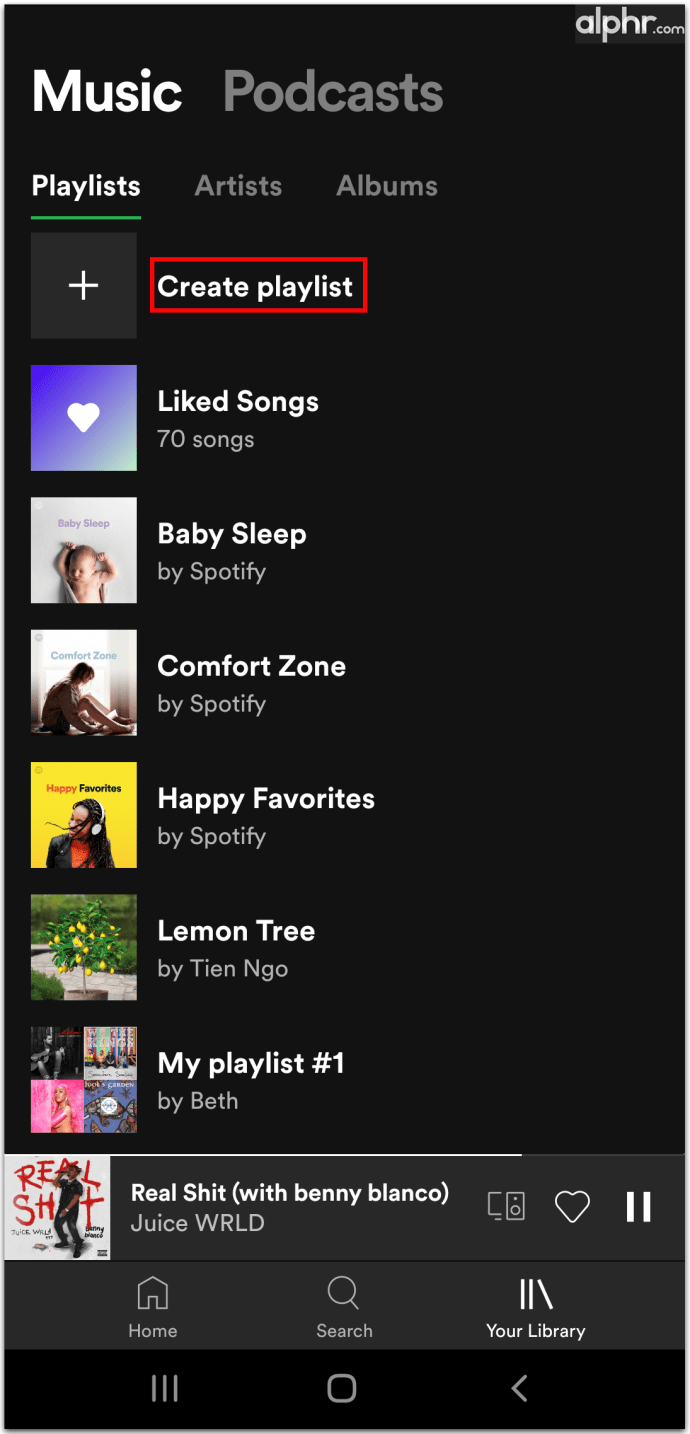
- Bestätigen Sie mit „Erstellen“.
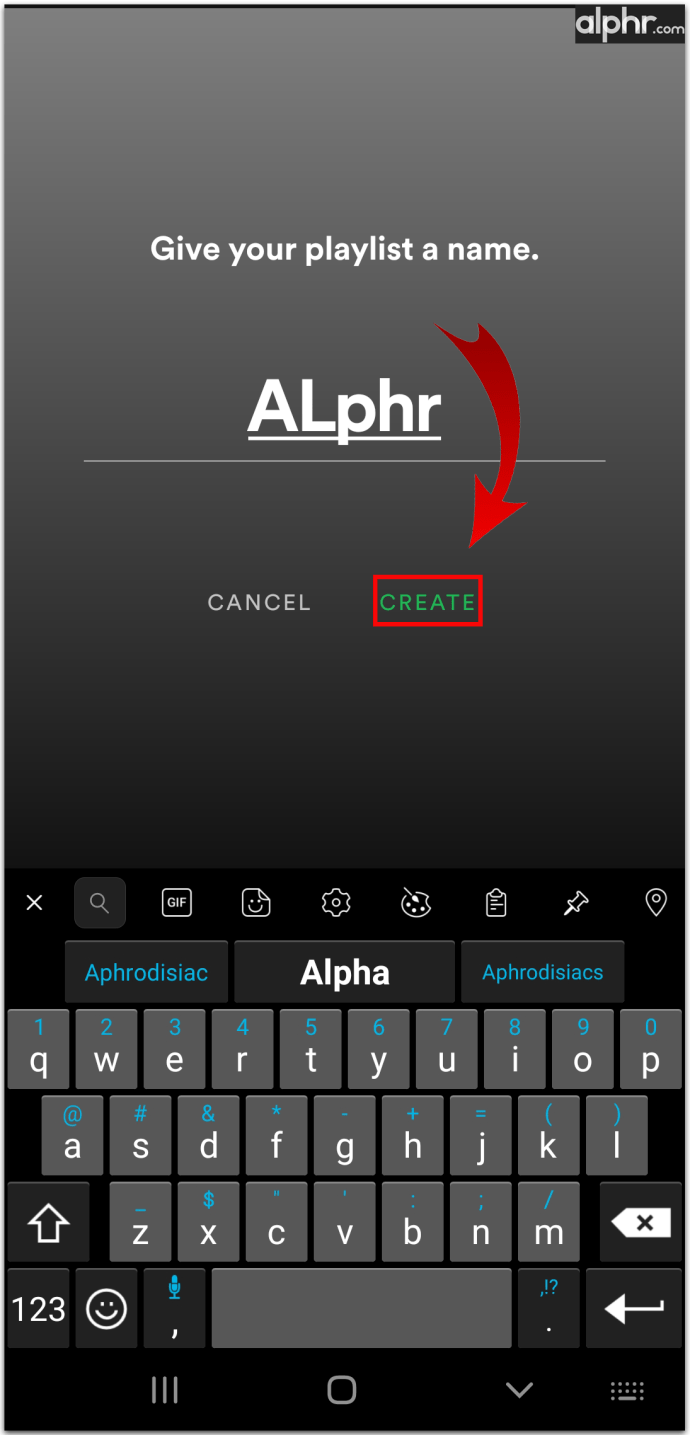
So leeren Sie Ihre Spotify-Warteschlange auf dem iPad
Wenn Sie genug von den alten Titeln haben, die Ihnen nicht mehr gefallen, ist es höchste Zeit, sie aus Ihrer Warteschlange zu entfernen. Beachten Sie jedoch, dass das iPad keine Möglichkeit bietet, Titel in großen Mengen zu löschen, sondern nur einzeln. So können Sie die Titel auswählen und aus der Liste entfernen:
- Öffnen Sie Ihre Spotify-Warteschlange, indem Sie auf das Symbol mit den drei Linien in der unteren rechten Ecke tippen.
- Markieren Sie den Kreis neben dem Titelnamen.
- Sobald Sie alle Titel markiert haben, tippen Sie auf die Schaltfläche „Entfernen“ unten links.
Nachdem Sie Ihre Warteschlange bereinigt haben, könnte es auch an der Zeit sein, Ihre Playlists zu überprüfen und diejenigen zu entfernen, die entweder veraltet oder zu nostalgisch sind. So löschen Sie alte Playlists in Spotify:
- Öffnen Sie die Spotify-App.
- Gehen Sie zu „Playlists“.
- Tippen Sie auf das Drei-Punkte-Symbol neben der Playlist.
- Wählen Sie „Playlist löschen“.
So leeren Sie Ihre Spotify-Warteschlange unter Windows und Mac
Das Leeren Ihrer Spotify-Warteschlange ist ein unkomplizierter Vorgang, der nur wenige Minuten Ihrer Zeit in Anspruch nimmt, insbesondere wenn Sie Spotify auf einem Computer verwenden. Die Desktop-Version verfügt über eine „Löschen“-Schaltfläche, mit der Sie alle Titel in Ihrer Warteschlange mit einem einzigen Klick entfernen können.
Hier ist eine Anleitung, wie Sie die Spotify-Warteschlange unter Windows und Mac leeren:
- Öffnen Sie die Spotify-App.

- Klicken Sie auf die Warteschlangenschaltfläche in der unteren rechten Ecke, die wie ein Symbol mit drei Linien aussieht.

- Unter dem Abschnitt „Aktuelle Wiedergabe“ sehen Sie die Schaltfläche „Löschen“.

- Klicken Sie darauf, um alle Titel aus Ihrer Warteschlange zu entfernen.
- Wenn Sie Titel einzeln entfernen möchten, müssen Sie mit der rechten Maustaste auf jeden Titel klicken und „Aus Warteschlange entfernen“ wählen.
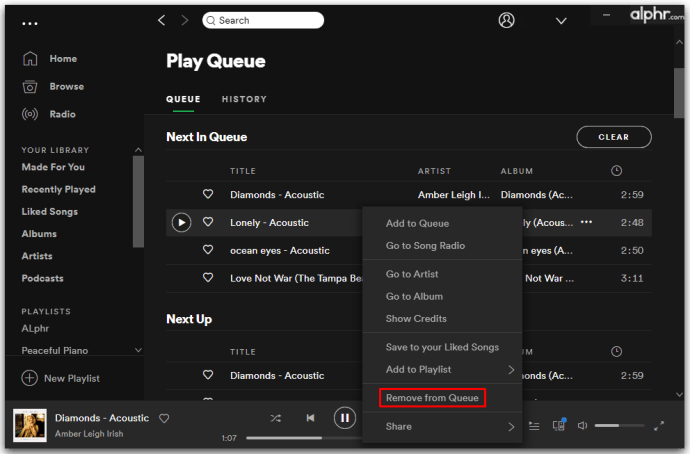
Wenn sich keine Titel in der Warteschlange befinden, wird die Schaltfläche „Löschen“ nicht angezeigt. Wenn Sie Ihr Profil wirklich bereinigen möchten, können Sie auch Ihre Spotify-Verlauf der kürzlich gespielten Titel entfernen. So funktioniert es:
- Wählen Sie im linken Menü „Kürzlich gespielt“ aus.

- Bewegen Sie den Cursor über die Playlist oder das Album, das Sie kürzlich abgespielt haben.
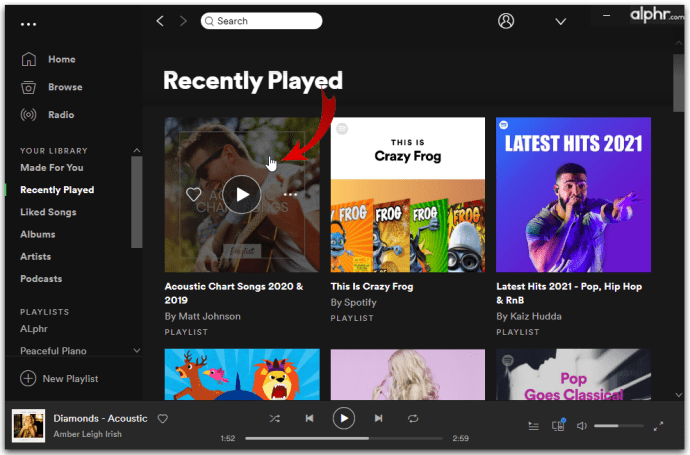
- Klicken Sie auf das Symbol mit den drei Punkten.

- Wählen Sie „Aus „Kürzlich gespielt“ entfernen“.
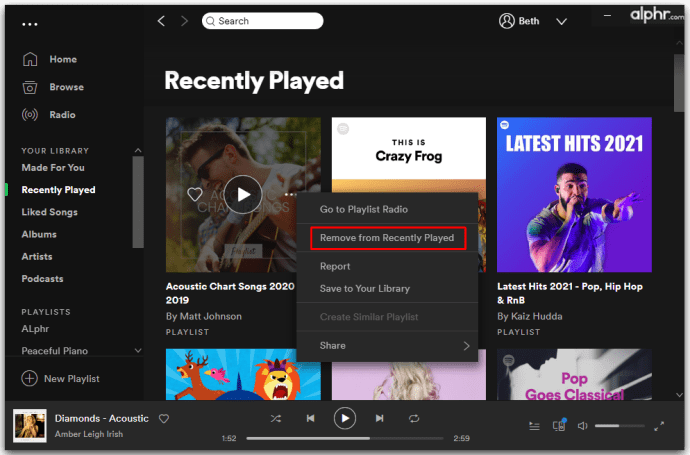
Leider gibt es keine Möglichkeit, alle Elemente in diesem Ordner auf einmal zu entfernen, aber wenn Sie beharrlich genug sind, können Sie den Ordner komplett leeren.
So leeren Sie Ihre Spotify-Warteschlange auf Chromebook
Die Nutzung der Spotify-App auf einem Chromebook ist sehr einfach. Wenn Sie sich entscheiden, Ihre Spotify-Warteschlange zu leeren, sind nur wenige Klicks erforderlich:
- Öffnen Sie die Spotify-App auf Ihrem Chromebook.
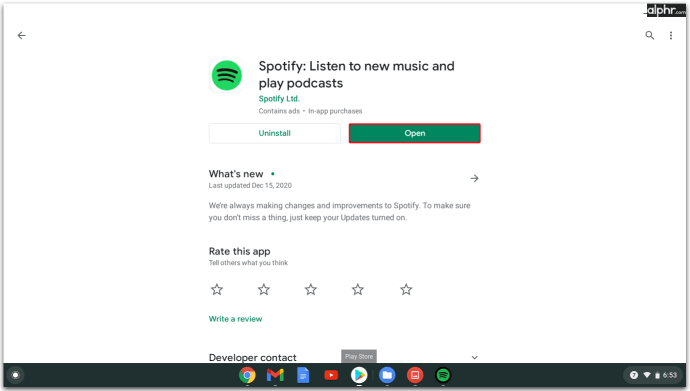
- Tippen Sie auf den aktuell wiedergegebenen Titel und gehen Sie zum Wiedergabebildschirm.
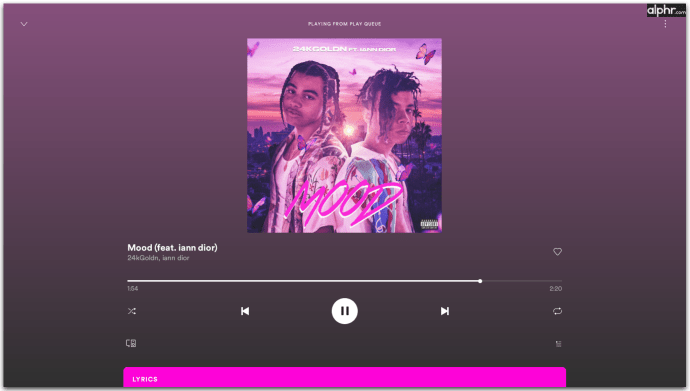
- Öffnen Sie Ihre Spotify-Warteschlange, indem Sie auf das Symbol mit den drei Linien in der unteren rechten Ecke tippen.
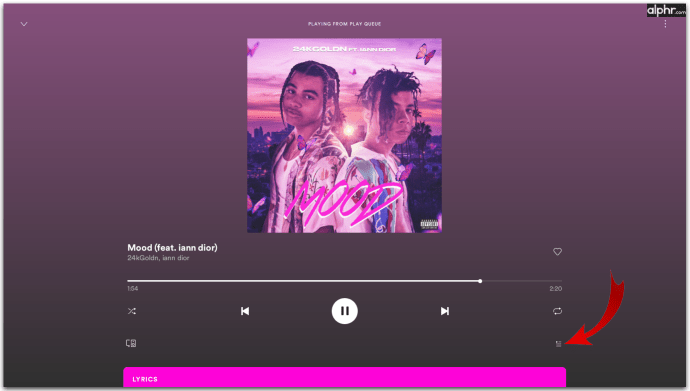
- Markieren Sie den Kreis neben dem Titelnamen.
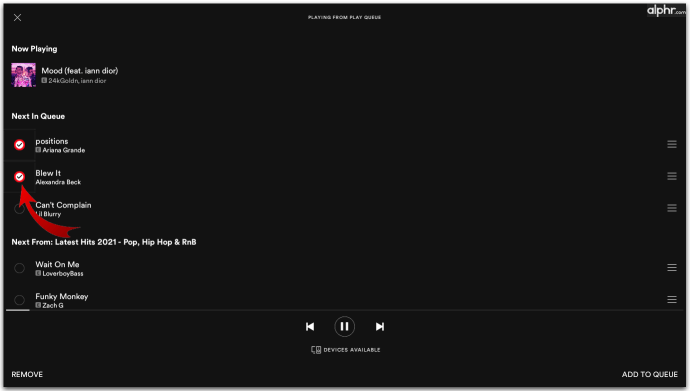
- Wenn Sie alle Titel markiert haben, tippen Sie auf die Schaltfläche „Entfernen“.
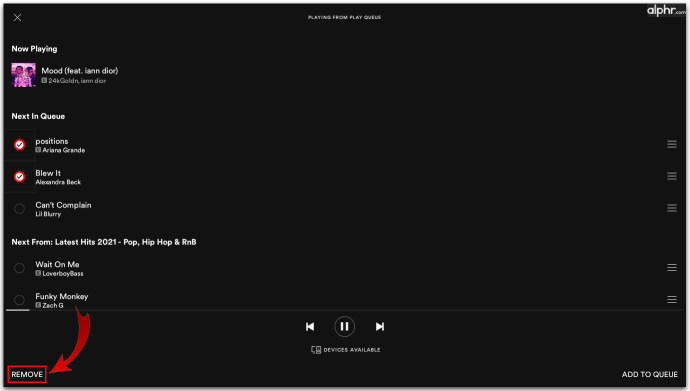
So löschen Sie Ihren Spotify-Hörverlauf
Wenn Sie einen Neustart bei Spotify wünschen und alle unnötigen Einträge löschen möchten, können Sie dies tun, indem Sie Ihren Hörverlauf entfernen. Diese Funktion ist nur verfügbar, wenn Sie die Desktop-Version verwenden, und ist nicht auf Ihrem Telefon sichtbar:
- Öffnen Sie Spotify.

- Klicken Sie im linken Menü auf „Kürzlich gespielt“.

- Wenn Sie den Cursor über ein Album oder einen Podcast bewegen, klicken Sie auf das Drei-Punkte-Symbol.

- Wählen Sie „Aus ‚Kürzlich gespielt‘ entfernen“.
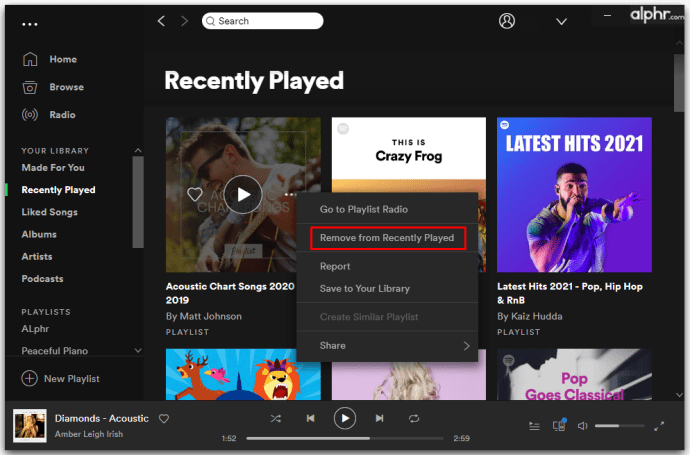
- Wiederholen Sie den Vorgang, bis der Tab „Kürzlich gespielt“ leer ist.
So entfernen Sie Ihre „Nächsten Titel“ in Spotify
Wenn Sie Titel mit der Funktion „Als Nächstes“ markiert haben, landen sie in jeder Playlist, die Sie erstellen. Daher empfiehlt es sich, eine spezielle Playlist mit Ihren Lieblingsliedern anzulegen.
So löschen Sie Ihre Warteschlange und beginnen von vorne:
- Öffnen Sie die Spotify-App.

- Klicken Sie auf die Warteschlangenschaltfläche in der unteren rechten Ecke, die wie ein Symbol mit drei Linien aussieht.

- Unter dem Abschnitt „Aktuelle Wiedergabe“ sehen Sie die Schaltfläche „Löschen“.

- Klicken Sie darauf, um alle Titel aus Ihrer Spotify-Warteschlange zu entfernen.
So leeren Sie Ihre Spotify-Warteschlange mit dem Webplayer
Über den Spotify-Webplayer können Sie Ihre Warteschlange erfolgreich verwalten. Nach dem Öffnen haben Sie einen Überblick über alle zuvor abgespielten und noch kommenden Titel. Es gibt jedoch keine Option, alle Titel gleichzeitig zu löschen. Sie können sie nur einzeln entfernen.
Weitere häufig gestellte Fragen
Wie kann ich einen Titel aus meiner Warteschlange entfernen?
Sie können jeden Titel problemlos aus Ihrer Warteschlange entfernen, indem Sie auf den Kreis neben dem Titel tippen, den Sie entfernen möchten, und dann auf „Entfernen“ tippen. Ja, der Vorgang ist sehr einfach, da Spotify eine intuitive und benutzerfreundliche Plattform schaffen möchte.
Wie kann ich meine Warteschlange auf Spotify bearbeiten?
Die Reihenfolge der Titel in Ihrer Warteschlange können Sie einfach per Drag-and-Drop ändern. So können Sie die Position von Titeln, die Sie mögen oder nicht mögen, jederzeit anpassen. Spotify ändert die Position der Titel in der Warteschlange sofort, sobald Sie die Reihenfolge geändert haben.
Musik hält die Welt am Laufen
Wenn Sie entschlossen genug sind, können Sie mit Spotify alles, was Sie nicht mögen, aus Ihrem Profil entfernen, um den perfekten Musikfluss zu gestalten. Sobald Sie die Musik zusammengestellt haben, die Ihnen gefällt, können Sie Ihren Morgenlauf starten oder mit der richtigen Musik zur Arbeit fahren.
Nachdem Sie nun mehr darüber wissen, wie Sie Ihre Warteschlange auf Spotify verwalten und unnötige Inhalte entfernen können, können Sie Ihr Profil besser an Ihre Bedürfnisse anpassen. Zudem wissen Sie nun, wie Sie eine Warteschlange auf verschiedenen Geräten leeren und neue Titel hinzufügen können.
Wie oft räumen Sie Ihre Spotify-Playlists auf? Haben Sie schon einmal Ihre Warteschlange bereinigt? Erzählen Sie uns mehr in den Kommentaren.